Hirdetés
Egy e-mail cím végződik @ your_name.com van egy édes gyűrűje hozzá. Szerencsére elég könnyű ilyen személyre szabott címet ingyen megkapni a Zoho Mail segítségével. Pontosan megmutatjuk, hogyan kell továbblépni, közvetlenül miután felvázoltuk az előkészítő munkát, amelyet meg kell tennie.
Prep Work: regisztráljon egy domain nevet
Mielőtt beállíthatja a Zoho-t, hogy e-mailjeit hiú URL-címen tárolja, meg kell vásárolnia az URL-t vagy a domaint egy domain név regisztráló A hét legjobb domain névregisztrátor webhelyének elindításáhozWebhelyének felismerhető domain névre van szüksége. Nézzük meg a legjobb domain névregisztrátorok közül néhányat webhelyének elindításához. Olvass tovább . Itt állnak az általunk ajánlott regisztrátorok:
(Ha nem biztos benne, hogy pontosan mi a domain név, akkor ezek domain név példák segít megérteni, hogy mit jelent.)
Maga a Zoho rendelkezik domain név regisztrációs szolgáltatással. Ha úgy dönt, hogy ezzel folytatja, kihagyhatja ezt a lépést, és megvásárolhatja a domain nevet a Zoho-n keresztül az e-mail tárhely beállítása során.
Az oktatóanyag alkalmazásában tegyük fel, hogy már van egy domain készen áll a használatra.
Jegyzet: A webtárhely-tervek általában az e-mail tárolást is tartalmazzák. Tehát, ha fizetett egy ilyen webhely-felállítási tervért, akkor nincs szüksége Zoho-ra az e-mail fogadására a domainjén. De bármikor regisztrálhat fiókot, ha szeretné használni a Zoho szolgáltatásban gazdag e-mail csomagját és más felhőalapú alkalmazásokat.
Alternatív e-mail tárhely beállítás

Bizonyos domain névregisztrátorok - például iwantmyname.com- Ha néhány kattintással különféle népszerű szolgáltatásokat ad hozzá domainjéhez. Kérdezze meg a regisztrátort, hogy rendelkezik-e ilyen egyszerű beállítási eljárással az e-mail tárolásához a Zoho-nál.
Ha igen, akkor kihagyhatja ezt az oktatóprogramot, és időt takaríthat meg ezzel az alternatív beállítási módszerrel. Ha nem, akkor kövesse az alábbi lépéseket a Zoho Mail kézi beállításához az e-mail kezelésére az egyéni domainjén. A beállítási tapasztalat kissé eltérhet, ha a Zoho régió-specifikus verzióját használja, például a zoho.in.
1. lépés: Iratkozzon fel az üzleti e-mail címre a Zoho segítségével
Szüksége van egy üzleti e-mail fiókra az e-mailek fogadására egy egyéni domainben. (Személyes e-mail fiókkal kapsz egy e-mail címet, amelynek vége: @ zoho.com.)
Az üzleti e-mail fiók létrehozásának megkezdéséhez keresse fel a következő webhelyet: A Zoho Mail honlapja. Itt válassza ki a Üzleti e-mail választógombot, majd kattintson a gombra Iratkozzon fel most gomb. Ez elviszi a Zoho Mail árképzés oldal, ahol ki kell választania az árazási szintet.
Ha az e-maileket egyetlen domainben szeretné tárolni, akkor a Zoho's Mindorokke szabad A tervnek elegendőnek kell lennie. Természetesen az e-mail tárhely beállításának folyamata nagyjából ugyanaz marad, függetlenül attól, hogy melyik tervet folytatja.
Miután kiválasztotta a regisztrációgombot a szükséges tervhez, ideje csatlakozni a domainhez:
- Válaszd ki a Iratkozzon fel egy olyan domainmel, amely már tulajdonosa vagyok Rádiógomb.
- Írja be a teljes domain nevét (beleértve a kiterjesztést) a megadott mezőbe. Az www az URL kis része előre meg van töltve.
- Kattintson a hozzáad gombot a mező mellett.
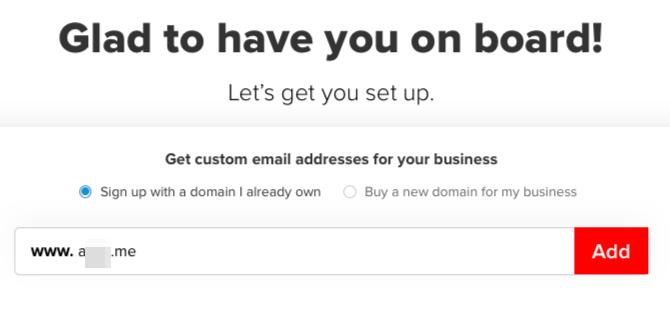
Ezután Zoho kér néhány személyes adatot, beleértve:
- A beállítani kívánt e-mail cím felhasználóneve. Zoho automatikusan hozzáfűzi a domain névhez és a kiterjesztéshez, és kezeli ezt az első felhasználót rendszergazdaként.
- Kapcsolattartási e-mail cím különleges forgatókönyvekhez, például a jelszó visszaállításához. Ennek különböznie kell a most létrehozottól.

A kívánt regisztrációs adatok megadása után válassza a lehetőséget Elfogadom a Szolgáltatási feltételeket és az Adatvédelmi irányelveket jelölőnégyzetet, és kattintson a Folytassa gomb. Ezután ellenőrizze Zoho regisztrációjának részleteit, és nyomja meg a gombot Regisztrálj gombra a fiók létrehozásához.
Ezen a ponton Zoho felkéri Önt, hogy ellenőrizze mobilszámát, és állítsa be a 2FA vagy két tényezős hitelesítést a fiókjához. Az első lépés kötelező. Ha még nem áll készen a 2FA engedélyezésére, akkor ezt a lépést a Emlékeztess később opció biztosított.
2. lépés: Adja hozzá és ellenőrizze domainjét
Most már megadta a domain Vezérlőpultját vagy a Domain beállítása képernyő. És itt az ideje, hogy megbizonyosodjon arról, hogy valóban a saját tulajdonosa van-e a Zoho-hoz kapcsolt domainnek. Ez azt mondja Zoho-nak, hogy rendelkezik adminisztratív jogosultságokkal a Zoho szolgáltatásainak a csatlakoztatott domainhez történő használatához.
A domain ellenőrzéséhez használja a következő három módszer egyikét:
- TXT módszer
- CNAME módszer
- HTML módszer
Miután kiválasztotta a DNS-tárhely-szolgáltatót az alábbiakból, megkapja a Zoho utasításokat az egyes módszerekhez Válassza ki a domain DNS kezelőjét a listából legördülő menü. Használd ezt online oktatóprogram a domain DNS-gazdagépének azonosításához.
(A DNS-szolgáltatók különböznek a domain név-regisztrátoroktól, bár ezek utóbbi néhány esetben DNS-szolgáltatókként megduplázódik.)
Követte Zoho lépésről lépésre a domain igazolásához? Akkor ideje megvárni, hogy a frissített információk megkerülhessenek az interneten. Más szavakkal, meg kell várni a DNS terjesztését, amely néhány órát is igénybe vehet. Íme mit jelent a DNS terjesztése, és hogyan ellenőrizheti annak állapotát.

Miután a DNS-változások terjedtek, térjen vissza a Vezérlőpult képernyőjébe korábban. Kattintson a Ellenőrizze, ... gomb, amely megegyezik a kiválasztott ellenőrzési módszerrel. Például, ha hozzáadott egy TXT-rekordot ellenőrzés céljából, kattintson a Ellenőrizze TXT-vel gomb.
A Zoho itt felszólítja az elsődleges felhasználó létrehozásának befejezésére. Nyugodtan szerkesztheti a regisztráció során kiválasztott felhasználónevet. Az első felhasználó automatikusan Super Administrator lesz, és teljes ellenőrzést gyakorol a fiók felett.

3. lépés: Állítsa be az MX-rekordokat az e-mailek fogadásának megkezdéséhez
Ezen a ponton felvehet további felhasználókat a fiókba, és létrehozhat megosztott e-mail címeket vagy csoportokat. Mielőtt beállítaná az e-mail kézbesítést az új e-mail címen, győződjön meg arról, hogy elvégzi ezeket a lépéseket.
Az e-mailek csak akkor kezdődnek meg, ha a domainhez tartozó MX-rekordokat a DNS-gazdagéppel helyesen beállította. A Zoho itt is megadja a szükséges utasításokat, miután kiválasztotta a DNS-gazdagépet.
Az utasítások követése és az MX Records frissítése után térjen vissza a Vezérlőpultra, és kattintson a MX keresés gomb. A következő megerősítő promptban kattintson a rendben gomb.

Most már minden készen áll arra, hogy üzeneteket fogadjon az új Zoho postafiókjában. Mehetsz egy lépéssel tovább, és adj hozzá SPF-rekordokat és DKIM rekordok a domainbe. Ezek megóvják domainjét, valamint a bejövő és kimenő e-maileket a spamküldőktől és más rosszindulatú szervezetektől.
A Zoho emellett áttekintheti az e-mailek áttelepítését a meglévő szolgáltatótól és a Zoho Mail mobilalkalmazásainak beállítását. Ezzel eljut a Zoho hivatalos telepítésének végéhez, amellyel e-maileket fogadhat a saját domainjén. Kattintson a Menj a Munkahelyre gombra kattintva kezdheti meg az új postafiókot és a hozzá tartozó termelékenységi alkalmazásokat.
Szerezzen jobb e-mail címet
A Zoho azon kevés megbízható és kényelmes lehetőség egyike, amelyek hirdetésmentes e-mail tárolást kínálnak az egyéni domain számára, költség nélkül. Ez a szolgáltatás az egyik fő okok miatt javasoljuk a Zoho-fiók létrehozását Szüksége van Google Suite alternatívára? 4 ok a Zoho kipróbálásáraSzüksége van egy Google Suite alternatívára? Fontolja meg a Zoho alkalmazást és annak csomagját, hogy kiderüljön-e jobban a termelékenység munkafolyamatához! Olvass tovább .
Akshata a kézi tesztelés, az animáció és az UX tervezés területén tanult, mielőtt a technológiára és az írásra összpontosított volna. Ez összehozta két kedvenc tevékenységét - a rendszerek értelmezését és a zsargon egyszerűsítését. A MakeUseOf oldalán Akshata ír arról, hogy a lehető legjobban ki tudja használni az Ön Apple készülékeit.